Når du legger til en kantlinje rundt et bilde, tekst eller en side, kan du få disse elementene i dokumentet til å skille seg ut. Du kan gjøre det samme med tabellene i dokumentene.
Obs!: Denne artikkelen beskriver fremgangsmåter for Office for Mac programmer. For Windows-prosedyrer kan du se Legge til, endre eller slette kantlinjer fra dokumenter eller bilder
Avhengig av hvilket program du bruker, kan du legge til en kantlinje i en tabell ved hjelp av galleriet Kantlinjestiler, du kan bruke en forhåndsutformet tabellstil, eller du kan utforme din egen egendefinerte kantlinje.
Word
Den raskeste måten å legge til kantlinjer i Word på, er fra galleriet Kantlinjestiler.
-
Klikk i tabellen, og klikk deretter flyttehåndtaket for tabellen for å merke tabellen.
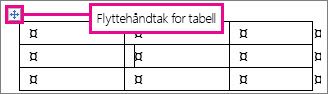
Tabellverktøy på Utforming-fanen vises. (I Office for Mac vises tabellutformings- og oppsettfanene. Klikk tabellutformingsfanen .)
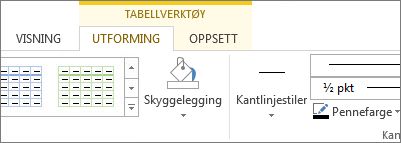
-
Klikk Kantlinjestiler , og velg en kantlinjestil.
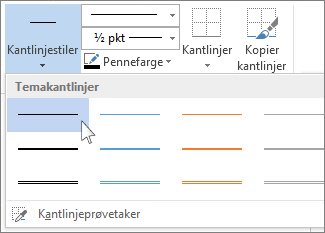
-
Klikk Kantlinjer , og velg hvor du vil legge til kantlinjene.
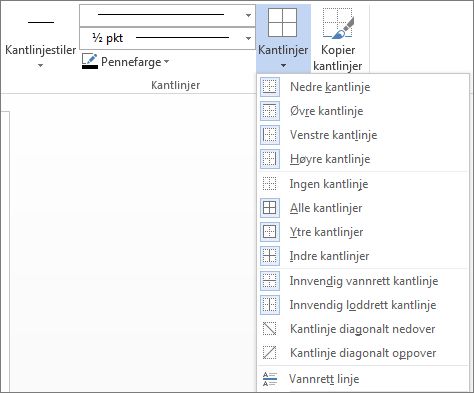
Tips!: Hvis du vil endre eller legge til kantlinjer for en del av tabellen, kontrollerer du at Kopier kantlinje er valgt, og deretter klikker du hver kantlinje du vil endre eller legge til, i tabellen. Word bruker kantlinjestilen du allerede har valgt, og du trenger ikke å velge tabellen først.
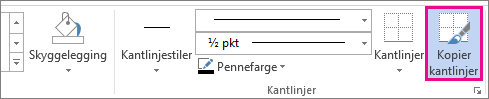
Bruk av en forhåndsutformet tabellstil er en annen rask måte å få tabellen til å skille seg ut på. Tabellstiler legger til koordinerende kantlinjer, skyggelegging og tekstformatering.
-
Klikk i en tabell, og klikk deretter fanen Utforming under Tabellverktøy (fanen Tabellutforming i Office for Mac).
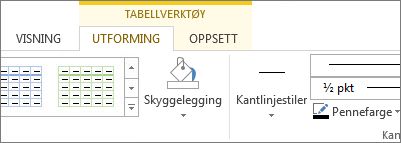
-
Klikk en tabellstil i tabellstilgalleriet . Hvis du vil se flere galleristiler, klikker du Mer-pilen. (Denne pilen vises under galleriet i Office for Mac.)
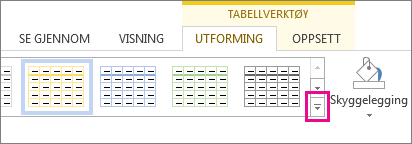
Hvis du vil utforme din egen egendefinerte kantlinje, velger du farge, bredde, linjestil og hvor du vil bruke kantlinjene.
-
Klikk i tabellen i Word eller Outlook, og klikk deretter flyttehåndtaket for tabellen for å velge tabellen.
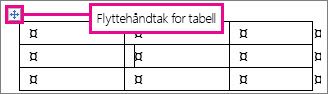
Klikk hvor som helst på den ytre kantlinjen i tabellen i PowerPoint for å merke den. ( Flyttehåndtaket for tabell vises ikke i PowerPoint.)
-
Klikk kategorien Utforming under Tabellverktøy (fanen Tabellutforming i Office for Mac).
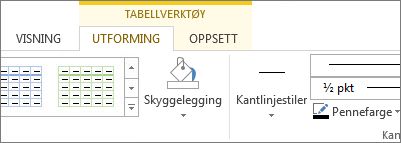
-
Utforme kantlinjen.
Klikk Linjestil (pennestil i PowerPoint), og velg en stil.
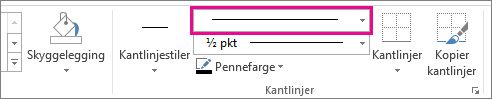
Klikk Linjetykkelse (penntykkelse i PowerPoint), og velg kantlinjebredden du vil bruke.
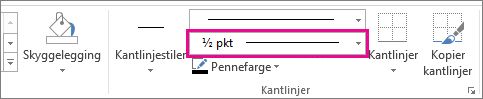
Klikk Pennefarge , og velg en farge.
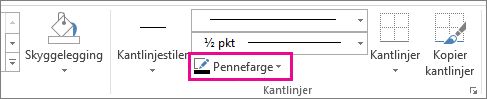
-
Klikk Kantlinjer , og velg kantlinjene du vil bruke.
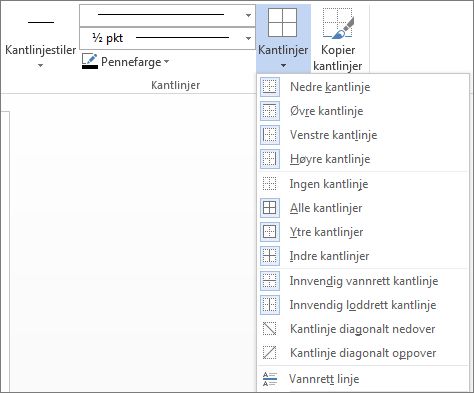
Tips!: Hvis du vil endre eller legge til kantlinjer for en del av tabellen, kontrollerer du at Kopier kantlinje er valgt, og deretter klikker du hver kantlinje i tabellen. Word legger til en kantlinje i stilen, bredden og fargen du allerede har valgt, og du trenger ikke å velge tabellen først.
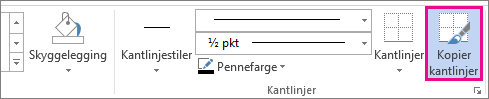
PowerPoint
Bruk av en forhåndsutformet tabellstil er en rask måte å få tabellen til å skille seg ut på. Tabellstiler legger til koordinerende kantlinjer, skyggelegging og tekstformatering.
-
Klikk i en tabell, og klikk deretter fanen Utforming under Tabellverktøy (fanen Tabellutforming i Office for Mac).
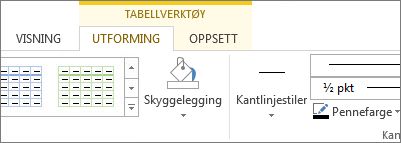
-
Klikk en tabellstil i tabellstilgalleriet . Hvis du vil se flere galleristiler, klikker du Mer-pilen. (Denne pilen vises under galleriet i Office for Mac.)
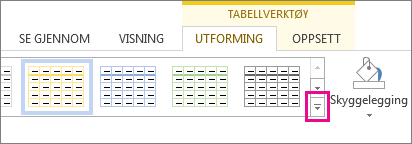
Hvis du vil utforme din egen egendefinerte kantlinje, velger du farge, bredde, linjestil og hvor du vil bruke kantlinjene.
-
Klikk i tabellen i Word eller Outlook, og klikk deretter flyttehåndtaket for tabellen for å velge tabellen.
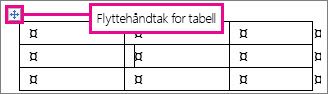
Klikk hvor som helst på den ytre kantlinjen i tabellen i PowerPoint for å merke den. ( Flyttehåndtaket for tabell vises ikke i PowerPoint.)
-
Klikk kategorien Utforming under Tabellverktøy (fanen Tabellutforming i Office for Mac).
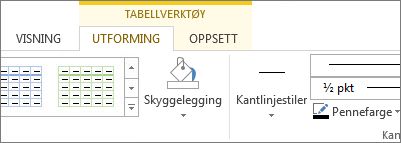
-
Utforme kantlinjen.
Klikk Linjestil (pennestil i PowerPoint), og velg en stil.
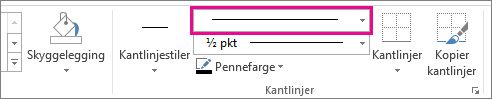
Klikk Linjetykkelse (penntykkelse i PowerPoint), og velg kantlinjebredden du vil bruke.
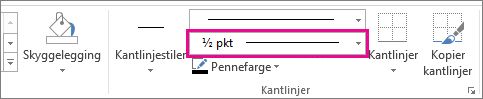
Klikk Pennefarge , og velg en farge.
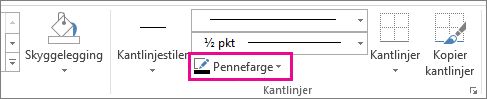
-
Klikk Kantlinjer , og velg kantlinjene du vil bruke.
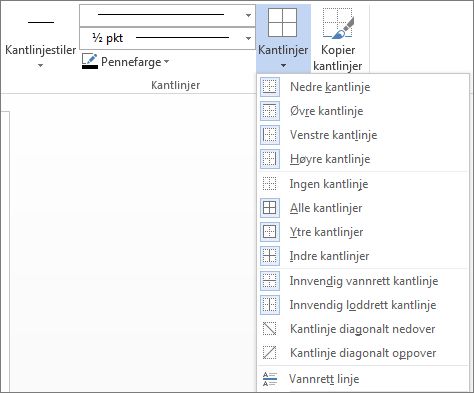
Tips!: Hvis du vil endre eller legge til kantlinjer for en del av tabellen, kontrollerer du at Kopier kantlinje er valgt, og deretter klikker du hver kantlinje i tabellen. Word legger til en kantlinje i stilen, bredden og fargen du allerede har valgt, og du trenger ikke å velge tabellen først.
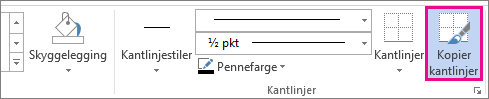
Se også
Sette inn en tabell i Word for Mac










